विंडोज़ में विंडोज़ अपडेट महत्वपूर्ण कार्यक्षमता है। यदि विंडोज अपडेट अपडेट इंस्टॉल करने में असमर्थ है, तो आप विंडोज को स्थिर और सुरक्षित रखने के लिए कार्यक्षमता और सुरक्षा अपडेट से चूक जाएंगे। फिर आपको धीरे-धीरे विंडोज़ में अधिक से अधिक त्रुटि संदेशों का अनुभव हो सकता है।
विंडोज़ में विंडो अपडेट घटक के संबंध में बहुत सारे अपडेट त्रुटि संदेश आ सकते हैं। यहां सबसे आम त्रुटि संदेशों की एक सूची दी गई है विंडोज सुधार माइक्रोसॉफ्ट के अनुसार.
त्रुटि संदेश 0x0xc1900223223, 0x80240034, 0x8007000E, 0x80242006, 0x80244018, 0x80D02002, 0x80246017, 0x80240438, 0x80070070, 0 x8007000 0D, 80246008x0, 80096004x0, और 80070020xXNUMX।
कभी-कभी विंडोज़ अपडेट की समस्याओं को आसानी से हल किया जा सकता है। उदाहरण के लिए, विंडोज़ में अपडेट इंस्टॉल करते समय एक आम समस्या डिस्क स्थान खत्म होने की है। अद्यतन स्थापित करने के लिए, पर्याप्त डिस्क स्थान उपलब्ध होना चाहिए, प्रमुख अद्यतनों के लिए लगभग 5GB या अधिक।
Windows अद्यतन त्रुटि संदेश का समाधान करें
Microsoft Windows अद्यतन त्रुटि संदेशों के लिए कई मानक समाधान प्रदान करता है। मेरा सुझाव है कि आप प्रत्येक समाधान की जाँच करें और देखें कि क्या यह Windows अद्यतन त्रुटि संदेश को ठीक करता है।
इन मानक समाधानों की जाँच करने के बाद, मैं आपको एक अतिरिक्त उन्नत समाधान प्रदान करता हूँ।
Windows अद्यतन त्रुटि संदेशों के लिए मानक समाधान
डिस्क स्थान की जाँच करें
जांचें कि क्या आपके पास अपडेट इंस्टॉल करने के लिए अभी भी पर्याप्त डिस्क स्थान है। जैसा कि मैंने पहले ही संकेत दिया है, अधिकांश अपडेट के लिए +/- 5GB पर्याप्त है।
अपडेट पूरा करने के लिए कंप्यूटर को पुनरारंभ करें
यह जांचने के लिए कि पुनरारंभ करने के बाद अपडेट इंस्टॉल हो गया है या नहीं, अपने विंडोज कंप्यूटर को पुनरारंभ करें। कभी-कभी एक अपडेट दूसरे को इंस्टॉल करते समय विलंबित कर देता है।
Windows अद्यतन बंद करें और पुनरारंभ करें
Windows अद्यतन बंद करें और Windows अद्यतन पुनरारंभ करें। नए अपडेट की जांच करें और उन्हें इंस्टॉल करें (यदि संभव हो तो)।
बाहरी हार्डवेयर को डिस्कनेक्ट करें
अपने डिवाइस से जुड़े सभी बाहरी स्टोरेज डिवाइस और ड्राइव, डॉक और अन्य हार्डवेयर को हटा दें जिनकी बुनियादी कार्यक्षमता के लिए आवश्यकता नहीं है। फिर विंडोज़ अपडेट को दोबारा चलाने का प्रयास करें और देखें कि क्या इससे आपकी समस्या हल हो गई है।
ड्राइवर अपडेट करें
विंडोज़ में स्टार्ट बटन पर राइट-क्लिक करें। सूची से डिवाइस मैनेजर खोलें। उन सभी उपकरणों की जाँच करें जिनमें पीला विस्मयादिबोधक चिह्न है, उन पर क्लिक करें और क्लिक करें ड्राइवर अपडेट करें. विशिष्ट डिवाइस के लिए नवीनतम ड्राइवर स्थापित करें।
Windows अद्यतन त्रुटि संदेशों के लिए समाधान
यदि आप सभी मानक समाधानों से गुजर चुके हैं और विंडोज अपडेट त्रुटि संदेश अभी भी हल नहीं हुआ है, तो आप निम्नलिखित अधिक उन्नत समाधान कर सकते हैं।
Windows अद्यतन समस्यानिवारक
माइक्रोसॉफ्ट ने विंडोज़ में एक एप्लिकेशन बनाया है जो विंडोज़ अपडेट समस्याओं का निदान और स्वचालित रूप से समाधान कर सकता है।
जब यह Windows अद्यतन समस्या निवारक प्रारंभ किया जाता है, तो Windows अद्यतन से संबंधित कॉन्फ़िगरेशन और सेवाओं जैसे सभी घटकों की जाँच की जाती है। यदि त्रुटियाँ पाई जाती हैं, तो आपको समस्या के समाधान के लिए कार्रवाई करने की सलाह दी जाती है।
विंडोज़ सर्च बार में टाइप करें: विंडोज़ अपडेट। परिणाम सूची से "अपडेट की जांच करें" या "विंडोज अपडेट" चुनें।
बाईं ओर मेनू में समस्या निवारण पर क्लिक करें।
अनुशंसित समस्या निवारण मेनू में, अतिरिक्त समस्या निवारक लिंक पर क्लिक करें
अतिरिक्त समस्यानिवारक सेटिंग में आपको एक समस्यानिवारक एप्लिकेशन मिलेगा। समस्यानिवारक चलाएँ पर क्लिक करें।
विंडोज़ अपडेट ट्रबलशूटर प्रारंभ हो जाएगा और विंडोज़ अपडेट शुरू करने या खोजते समय होने वाली किसी भी समस्या या त्रुटि की तलाश करेगा।
यदि निदान के बाद समस्याएँ पाई जाती हैं, तो आप त्रुटि संदेश को हल करने के लिए Microsoft की सलाह का पालन कर सकते हैं।
Windows अद्यतन समस्या अभी तक हल नहीं हुई?
निम्नलिखित लेख में: यदि आप विंडोज़ 10 अपडेट नहीं कर सकते तो क्या करें? आपको Windows अद्यतन के साथ समस्याओं को हल करने के लिए और भी अधिक विस्तृत युक्ति मिलेगी।
पढ़ने के लिए धन्यवाद, शुभकामनाएँ!

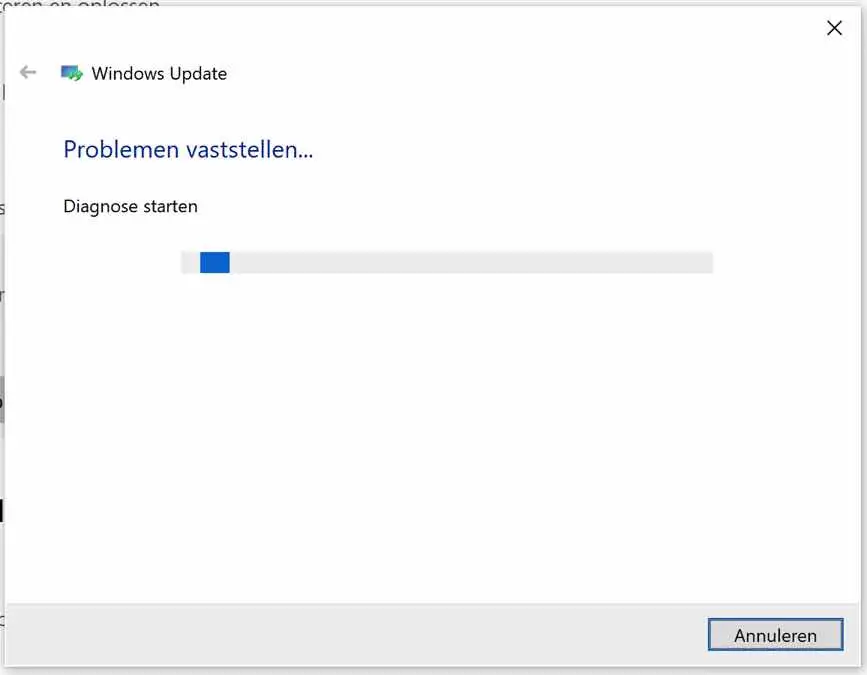
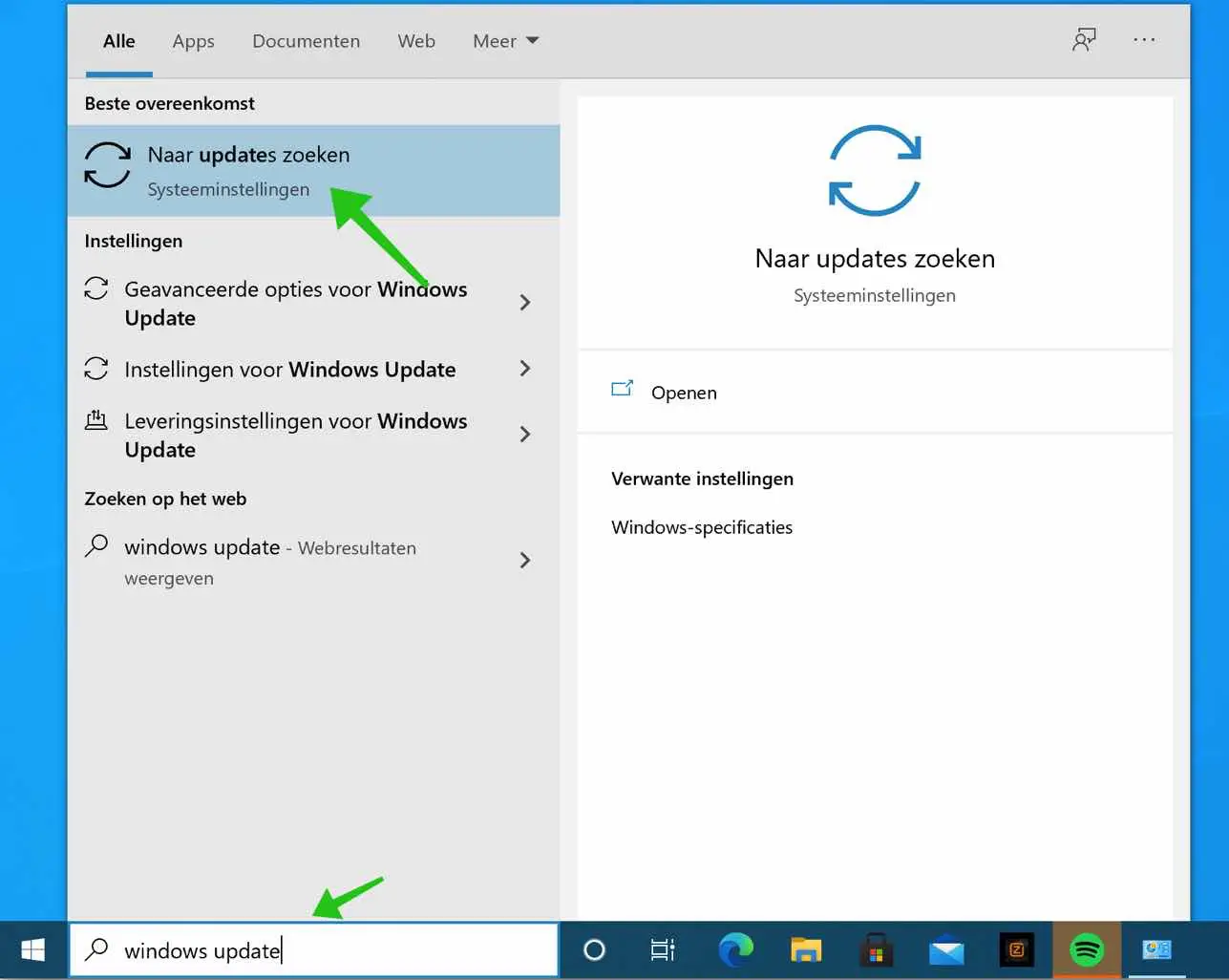
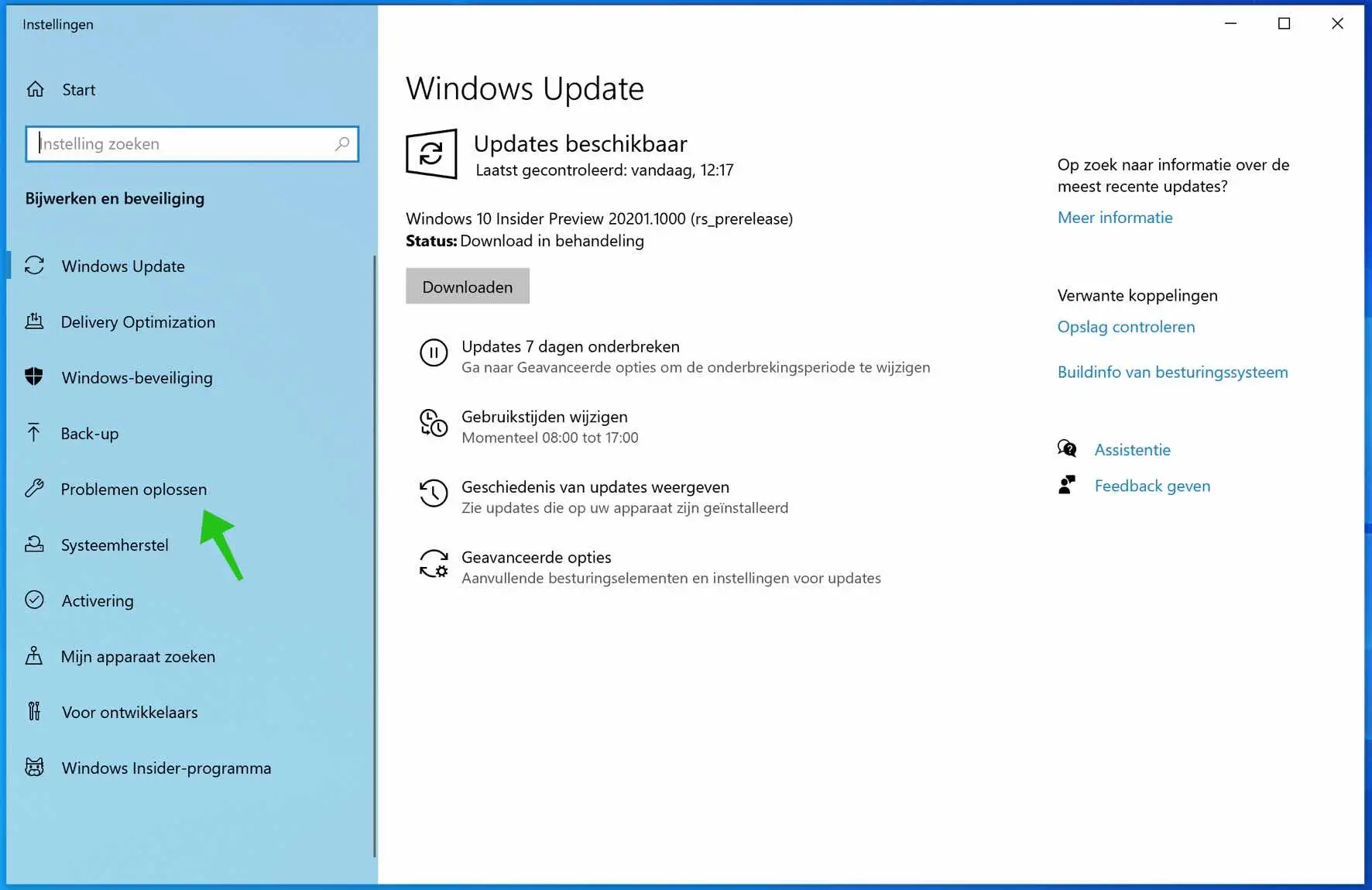
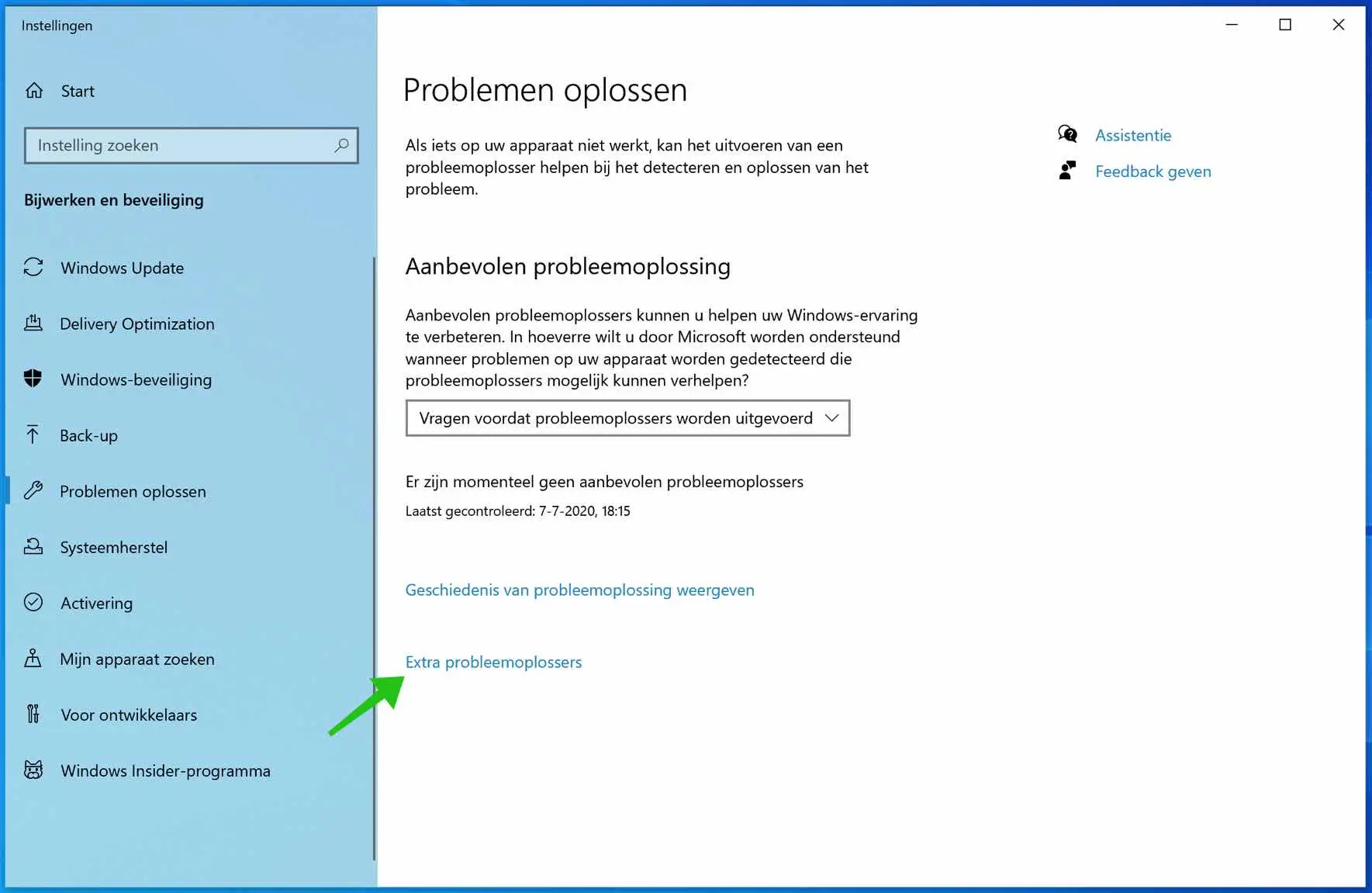
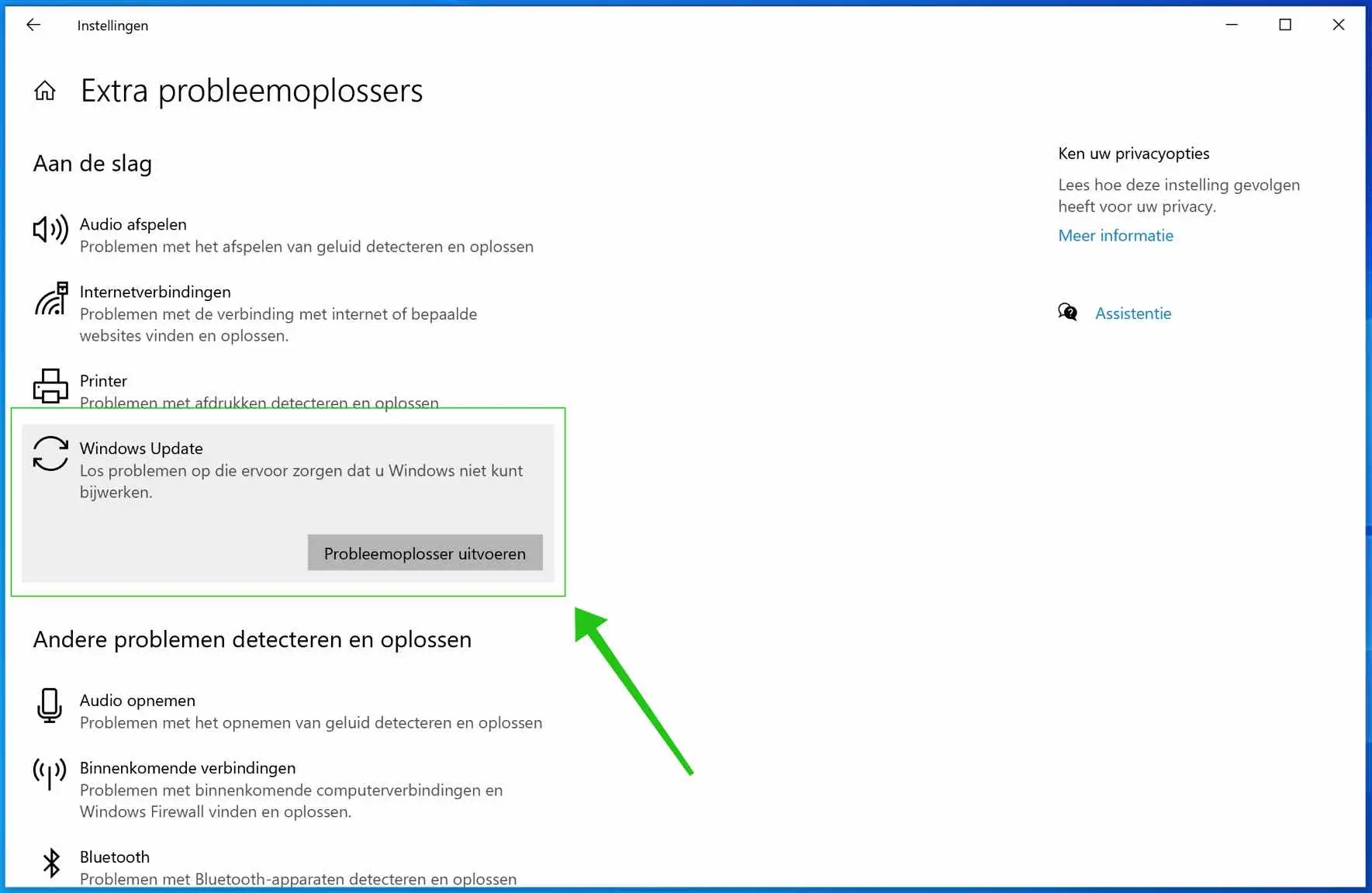
मैं डिवाइस को कैसे अपडेट करूं?
नमस्ते, अगर मैं सही ढंग से समझूं तो आप विंडोज़ को अपडेट करना चाहते हैं? विंडोज़ को ऐसे करें अपडेट, देखें ये लिंक: https://support.microsoft.com/nl-nl/windows/windows-10-bijwerken-3c5ae7fc-9fb6-9af1-1984-b5e0412c556a
आपको कामयाबी मिले! नमस्ते, स्टीफ़न